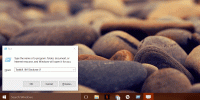Jak przełączać aplikacje w widoku listy w systemie Windows 10
Windows 10 wprowadził ten sam przełącznik aplikacji, co w Windows 7 i 8. Mechanizm jest taki sam, a tryb wyświetlania dla uruchomionych aplikacji jest również podobny, ale wprowadzono pewne zmiany w związku z nową funkcją osi czasu. Bieżący przełącznik aplikacji, który jest aktywowany za pomocą skrótu klawiaturowego Alt + Tab, pokazuje duże okna podglądu uruchomionych aplikacji. Możesz użyj hacka rejestru, aby zastąpić podgląd okna ikonami aplikacji. Jeśli nie podoba Ci się żadna z tych opcji, możesz przełączać aplikacje w widoku listy za pomocą aplikacji o nazwie Alt-Tab Terminator. Jest to darmowa aplikacja, która udostępnia zarówno listę, jak i podgląd okna w przełączniku aplikacji.
Przełączaj aplikacje w widoku listy
Pobieranie i zainstaluj Alt-Tab Terminator. Może przejąć zarówno skróty klawiaturowe Alt + Tab, jak i Win + Tab, ale możesz wybrać, które skróty mają przejąć.
Po uruchomieniu aplikacji użyj skrótu klawiaturowego Alt + Tab, aby wyświetlić nowy przełącznik aplikacji. Możesz przytrzymać klawisz Alt i nacisnąć klawisz Tab, aby przechodzić między różnymi otwartymi oknami aplikacji. Zwolnij klawisz Alt, aby przejść do wybranej aplikacji.
Alt-Tab Terminator udostępnia zarówno listę aplikacji, jak i okno podglądu.

Pod względem wielkości aplikacja ma trzy podstawowe rozmiary; mały (na zdjęciu powyżej), średni i duży. Ma również pełny rozmiar ekranu. Możesz wyświetlić w aplikacji duże ikony lub użyć mniejszych, które, szczerze mówiąc, są trochę za małe.
Jeśli chcesz, aby aplikacja przechwytywała tylko skrót Alt + Tab, możesz ją zmienić w ustawieniach aplikacji.
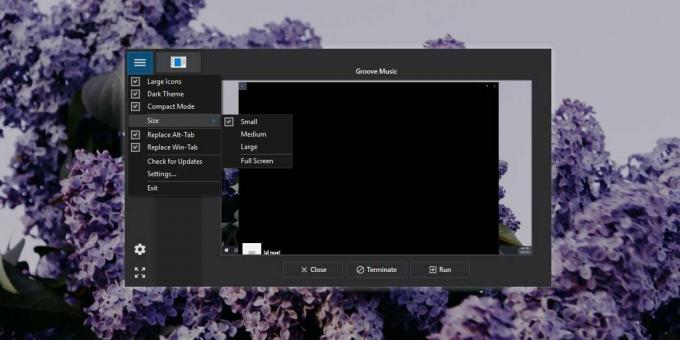
W przełącznikach aplikacji nie chodzi tylko o to, jak wyświetlane są otwarte aplikacje i mechanizm przełączania się do aplikacji, ale także o szybkość przełączania aplikacji. Alt-Tab Terminator jest tak samo szybki jak domyślny przełącznik aplikacji w systemie Windows 10, więc nie rezygnujesz z szybkości, gdy wybierzesz tę aplikację.
Ma swoje wady; nie zawsze wyświetla ikonę aplikacji. Jest to zauważalne, jeśli używasz aplikacji UWP. W moim przypadku aplikacja nie wyświetlała ikony Groove, chociaż podgląd okna był dokładny i nie zacinał się, gdy użyłem go do przełączenia się na aplikację.
Możesz użyć Alt-Tab Terminator do zamykania i zamykania aplikacji, co jest przydatnym narzędziem dla aplikacji, które nie odpowiadają. I wreszcie jest tryb ciemny aplikacji, który jest domyślnie włączony. Jest to przyzwoity tryb ciemny, którego wciąż nie ma w domyślnym przełączniku aplikacji w systemie Windows 10.
Alt-Tab Terminator będzie działał w zasobniku systemowym i jest lekki, jeśli chodzi o zużycie zasobów. Nawet w przypadku starszych, starzejących się laptopów aplikacja może być doskonale użyteczna.
Poszukiwanie
Najnowsze Posty
JMC Photo Resizer to prosty, ale użyteczny Resizer obrazu dla systemu Windows
Zmiana rozmiaru obrazu jest bardzo przydatna, zwłaszcza jeśli prowa...
Jak zabić wszystkie wystąpienia aplikacji w systemie Windows
Niektóre aplikacje systemu Windows umożliwiają uruchamianie wiele w...
Sublight 3: Pobierz napisy do ponad 100 000 filmów i programów telewizyjnych
Jakiś czas temu omówiliśmy Sublight, początkowo sprawdzane po jego ...